Eine bebilderte Anleitung wie Sie mit Word 2010 Screenshots erstellen und einfügen – ohne externe Programme oder Zwischenablage.
Ein sehr praktisches neues Feature in MS Office Word von Microsoft ist die Möglichkeit blitzschnell von allen laufenden Programmen Screenshots zu erstellen und einzufügen. Bei den früheren Versionen von Word war dies nur mit externen Programmen oder Zwischenablage möglich.
Unter der Registerkarte "Einfügen" (1) von MS Office Word 2010 gibt es bei den Illustrationen den kleinen Button "Screenshot".
Wenn man auf den "Screenshot"- Button (2) klickt werden in einem Fenster unter dem Button alle laufenden Programme angezeigt.
Nun muss in der Vorschau nur noch das entsprechende Programm angeklickt werden. Schon ist der entsprechende Screenshot erstellt und im Word-Dokument eingefügt.
Einfacher geht es wirklich nicht.
Selbstverständlich kann der mit Word von MS Office 2010 erstellte Screenshot anschließend wie eine normale Grafikdatei mit den Bildtools von Word 2010 bearbeitet werden.

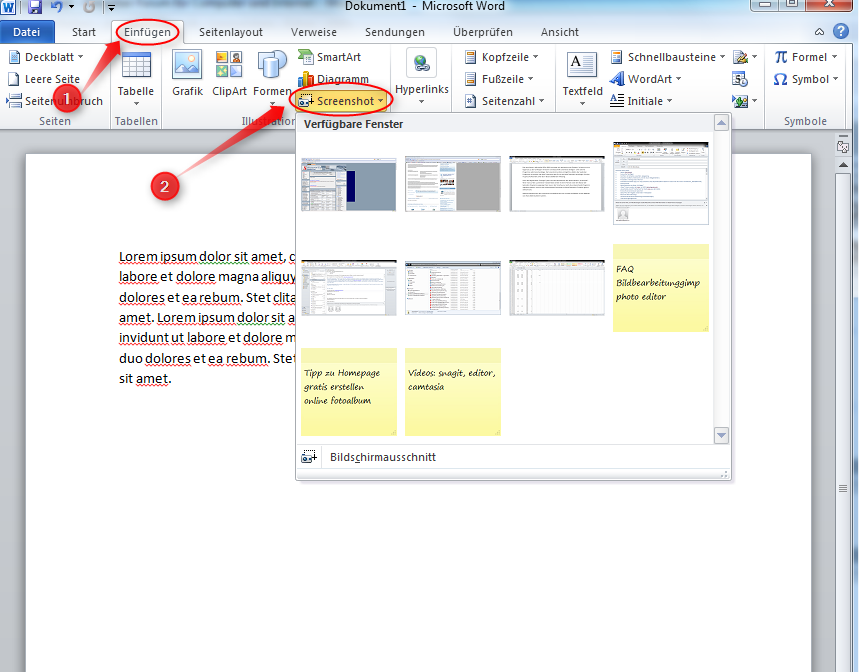


Hinterlasse einen Kommentar
Du musst angemeldet sein, um einen Kommentar schreiben zu können.